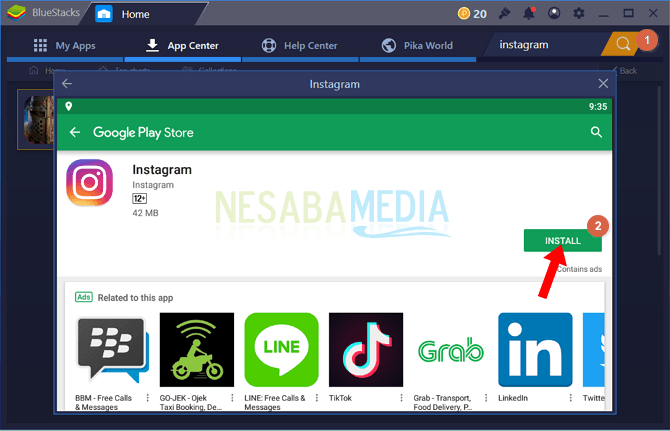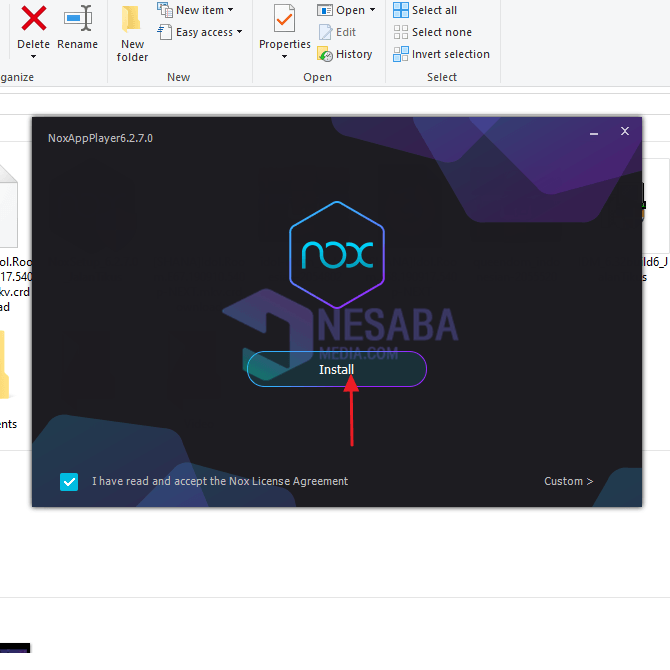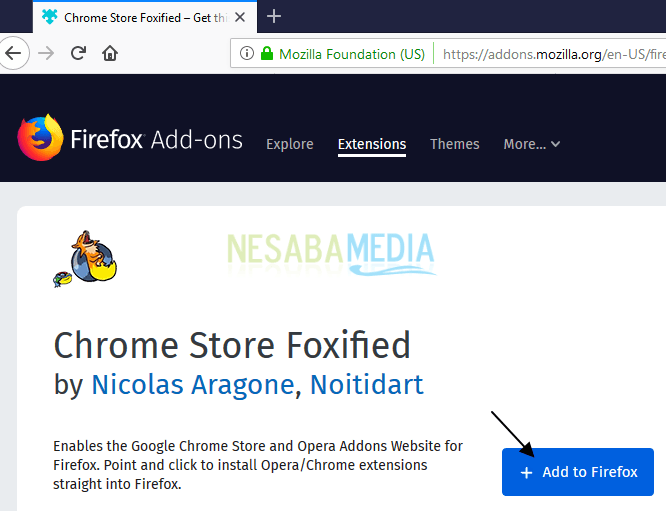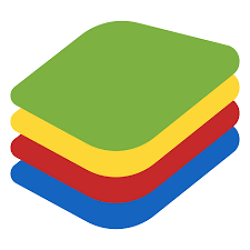Wie installiere ich BlueStacks App Player? Hier ist das komplette Tutorial!

Haben Sie jedoch jemals darüber nachgedacht, ob die AnwendungKann Android auf einem Computer oder Laptop ausgeführt werden? Natürlich kannst du. Sie können dies mit BlueStacks tun. Was ist dann BlueStacks? BlueStacks ist eine Anwendung, mit der Sie verschiedene Arten von Android-Anwendungen auf einem Computer oder Laptop ausführen können. BlueStacks soll auch ein Android-Emulator sein, sodass Android-Anwendungen, die zuvor nicht auf einem Computer oder Laptop installiert werden konnten, über diesen BlueStacks App Player installiert werden können.

Eigentlich wurde BlueStacks seitdem gegründetim Jahr 2011 von Rosen Sharma. Mit BlueStacks können Sie verschiedene Android-Anwendungen wie BBM, Instagram, Facebook, Games und andere unter Windows- oder Mac-Betriebssystemen installieren und betreiben. Für die Verwendung von BlueStacks sind jedoch Spezifikationen erforderlich, die vom Computer oder Laptop erfüllt werden müssen. Eine davon besteht darin, mindestens 2 GB RAM zu benötigen.
Denn im Allgemeinen benötigt der Android-EmulatorHoch genug Systemressourcen, um ordnungsgemäß ausgeführt zu werden. Wenn im RAM die Spezifikationen unter dem Minimum liegen, wird die Leistung dieser BlueStacks-Anwendung beeinträchtigt. Wie installiere ich Bluestacks auf deinem Computer?
Daher wird in diesem Artikel seinErklärt, wie Sie Android-Anwendungen auf Ihrem Lieblingscomputer oder Laptop installieren können. Informationen hierzu finden Sie in den Schritten zum Installieren von Bluestacks auf dem folgenden Computer.
So installieren Sie den BlueStacks App Player
Denken Sie daran, BlueStacks ist eine AnwendungDies kann nur unter Windows- oder Macintosh-Betriebssystemen betrieben werden. Darüber hinaus ist BlueStacks virtuell, was dazu führt, dass einige Funktionen in Android nicht verwendet werden können, z. B. Kameras.
Bevor Sie die BlueStacks-Anwendung verwenden, müssen Siemuss zuerst BlueStacks herunterladen und installieren. Im Folgenden werden die Schritte zum Herunterladen und Installieren der BlueStacks-Anwendung auf einem Computer oder Laptop erläutert. Sie können direkt über herunterladen den folgenden Link. Führen Sie nach dem Herunterladen von BlueStacks die folgenden Installationsschritte aus.
1. Öffnen Sie die BlueStacks-Anwendung, um den Installationsvorgang zu starten. Warten Sie auf den BlueStack-Dateiextraktionsprozess.
2. Wenn erscheint Benutzerkontensteuerungauswählen Ja um fortzufahren.
3. Dann erscheint ein neues Fenster wie im Bild unten. Drücken Sie die Taste Jetzt installieren um die BlueStacks-Installation zu starten.

4. Darüber hinaus dauert der Installationsvorgang je nach Zustand Ihres Computers eine Weile.

5. Warten Sie, bis der Installationsvorgang abgeschlossen ist. Und schließlich erscheint ein Fenster, das anzeigt, dass der Installationsvorgang wie gezeigt abgeschlossen ist. Drücken Sie die Taste Vollständig.

6. Nach Abschluss des BlueStacks-Installationsvorgangs können Sie die BlueStacks-Anwendung bereits verwenden.
7. BlueStacks startet die Engine neu, bevor Sie die Seite aufrufen Startbildschirm.

8. Ein Fenster wird wie unten gezeigt angezeigt. Wählen Sie Stimmen Sie zu oder Stimmen Sie zu.
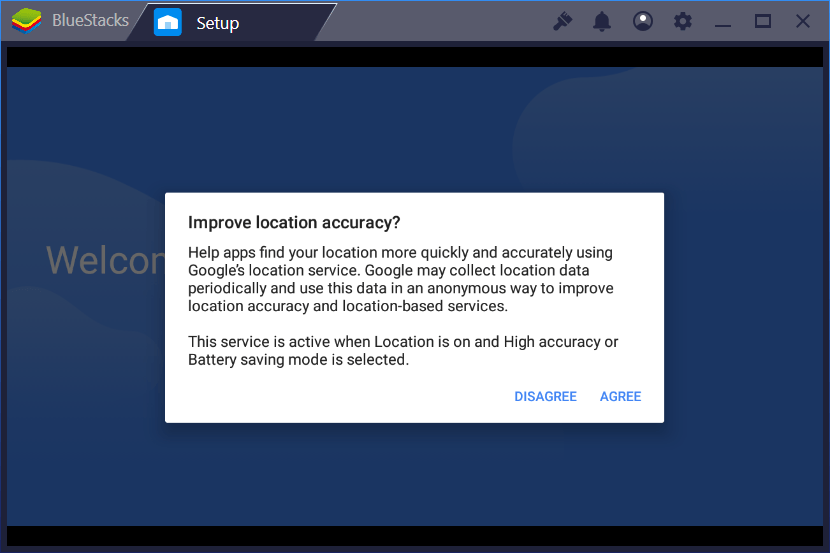
9. Sie können die gewünschte Sprache beim Ausführen von BlueStacks ändern. Hier wähle ich Indonesisch. Um fortzufahren, drücken Sie die Taste Starten Sie.
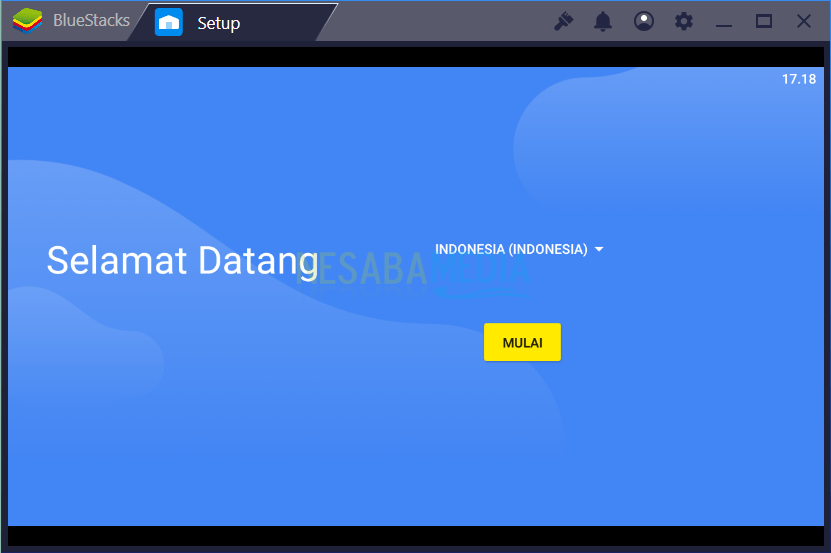
10. Anschließend werden Sie aufgefordert, die BlueStacks-Anwendung über ein Google-Konto fortzusetzen. Geben Sie Ihre aktive E-Mail-Adresse ein. Und wählen Sie Weiter um fortzufahren.
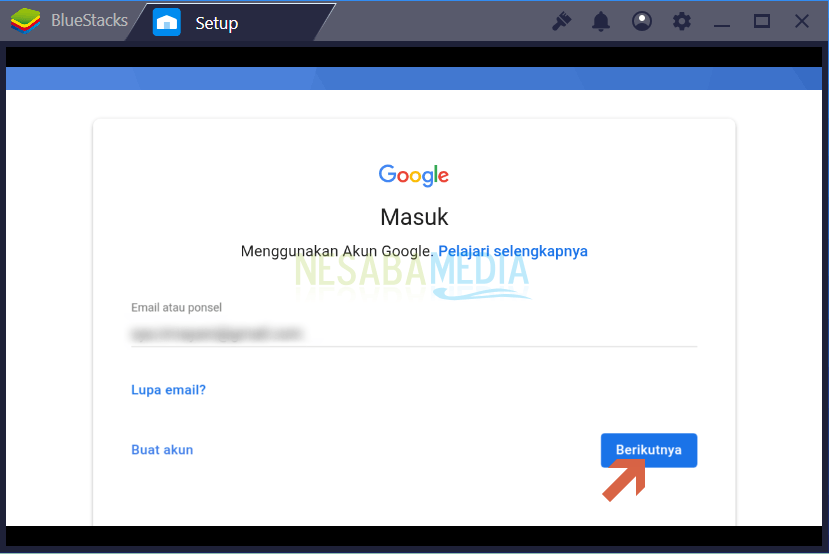
11. Geben Sie das Kontokennwort wie unten gezeigt ein. Wählen Sie Weiter um das nächste Fenster aufzurufen.

12. Wenn Ihre E-Mail-Adresse und Ihr Passwort übereinstimmen, wird eine Erklärung angezeigt. Drücken Sie die Taste Ich stimme zu.

13. Sie können bereits verschiedene Android-Anwendungen verwenden, die Sie möchten.

Sie müssen jedoch weiterhin die Android-Anwendung installieren, die mit BlueStacks wie auf Ihrem Android-Smartphone verwendet wird.
Dies ist die Erklärung der SchritteInformationen zum Installieren von Bluestacks auf einem Computer oder Laptop. Mit BlueStacks können Sie verschiedene Android-Anwendungen einfach ausführen, und die Bildschirmgröße ist mit Sicherheit zufriedener als mit einem Smartphone.